word插不了页码页码底端是灰色 word插不了页码怎么办
word插不了页码页码底端是灰色,大多是因为安装了测试版office 2007导致的,建议安装最新版的Microsoft 365 软件。word插不了页码怎么办?如果有几页插不了页码,可能是由于插入了分节符,将分节符替换删除即可。
一、word插不了页码页码底端是灰色
如果安装了测试版的office 2007或之前安装过,可能会出现word页码底端灰色,无法插入页码的情况。建议彻底卸载office 2007,安装新版word软件,比如Microsoft 365版,即可解决问题。
相比于旧版office,Microsoft 365拥有一个订阅即可享有word、excel、ppt、onenote等多款软件的优势,并且可在多个平台、多个设备上使用,功能也更稳定、更成熟。
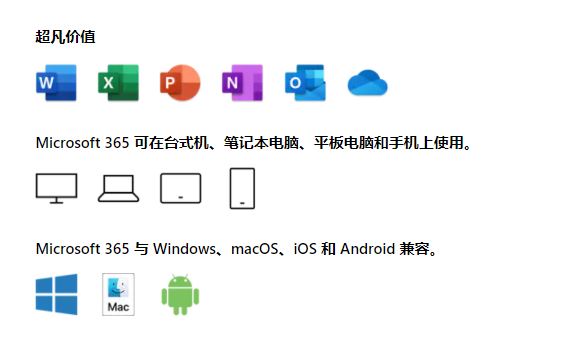
点击官方渠道发送的安装链接,即可在线下载并安装Microsoft 365,过程简单,无繁琐的安装设置。
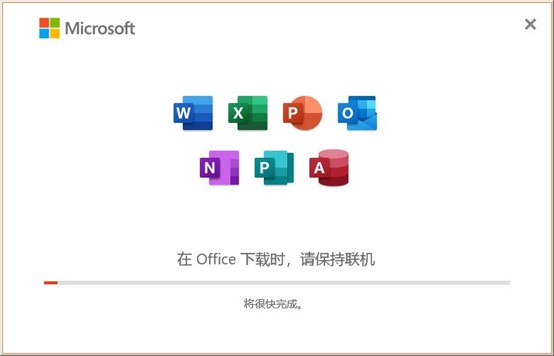
安装成功后,如图3所示,即可在系统的开始菜单中获得全套的Microsoft 365系列软件,登录账号即可自由享受软件提供的各项功能。
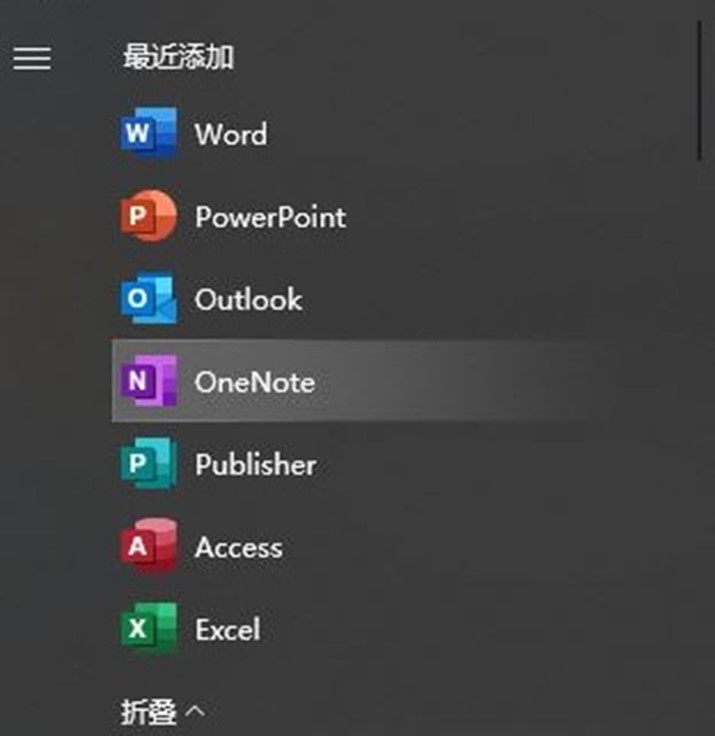
二、word插不了页码怎么办
以上是完全无法插入页码的解决方式,如果只是部分页面无法插入页码,可能是页面中存在分节符。在添加空白页时,当我们以新节的方式添加,就会为文档插入分节符。
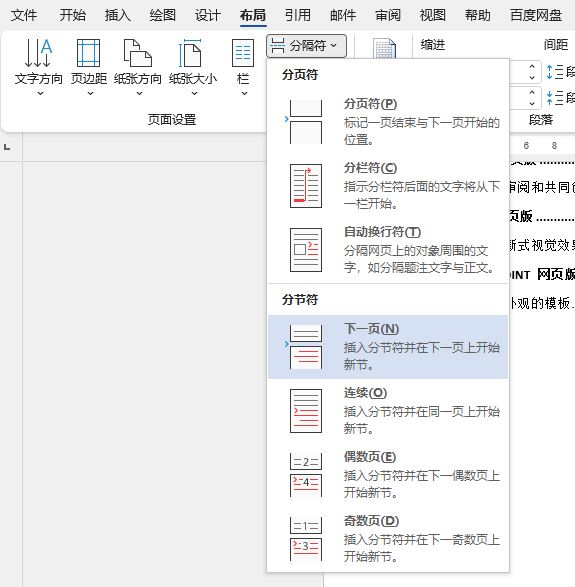
由于分节符是不可见的,建议使用替换符号功能,快速替换删除。
如图5所示,依次单击开始-编辑-替换选项。
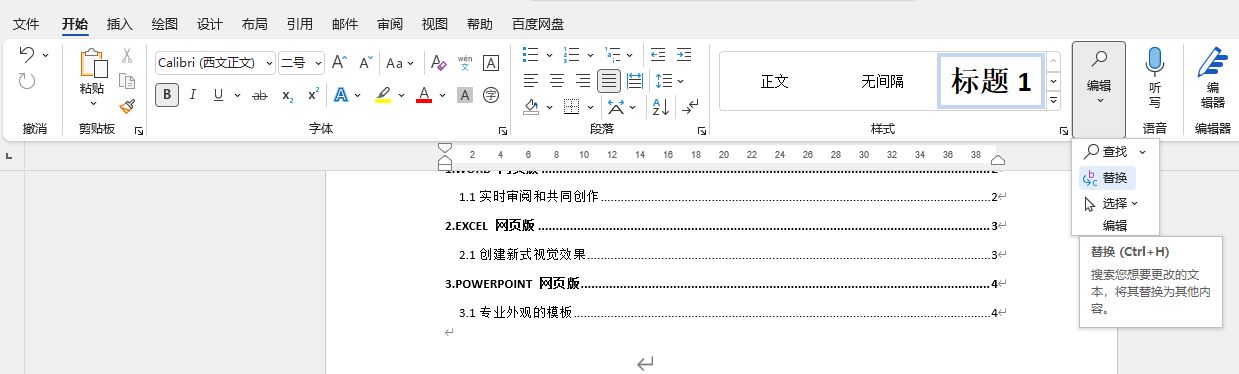
在替换面板的更多选项中,选择替换格式中特殊格式,并在其下拉菜单中选择“分节符”。
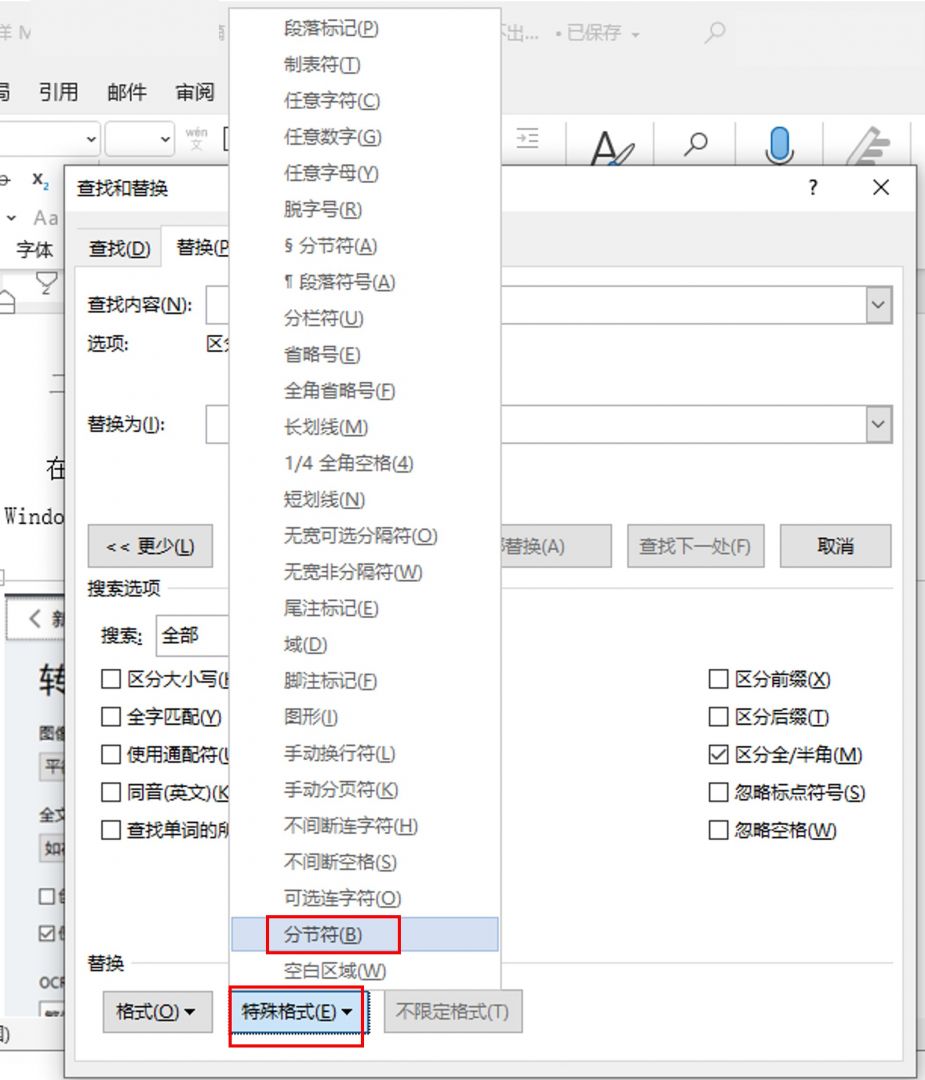
接着,查找内容处会自动填入“^b”,此时单击“替换”,即可将分节符替换为空格删除,建议逐一检查逐一替换,而不要简单使用“全部替换”功能。
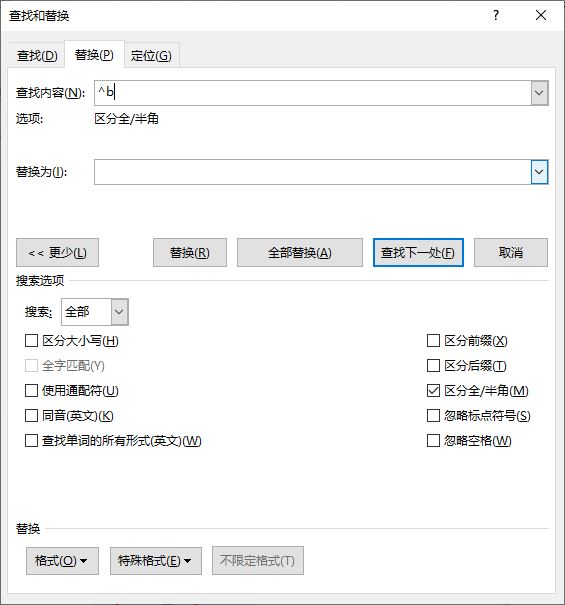
三、word文档看不到页码
Word文档看不到页码,可能是由于删除页眉页脚、删除页码等操作导致的,一般情况下,重新插入页码即可恢复。
具体的操作是,依次单击插入-页码,然后选择合适的页码样式即可。
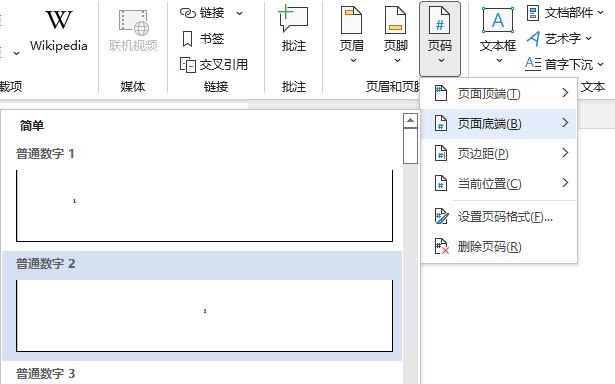
四、小结
以上就是关于word插不了页码页码底端是灰色,word插不了页码怎么办的相关内容。新版Microsoft 365版word拥有更稳定、更成熟的功能,可解决旧版office存在的问题,而且通过一个订阅账号,即可使用Microsoft 365系列软件,并享受版本更新权益,性价比更高。
作者:泽洋
word页码插不了为什么 在word 文档中 有些页码插不上什么原因 word中页码插不进去版权声明
本文来自投稿,不代表本站立场,转载请注明出处。
